Как найти закупку
Чтобы найти нужные закупки, введите ключевые слова для поиска. Чтобы убрать из результатов лишние закупки, укажите слова-исключения и воспользуйтесь фильтрами в расширенном поиске. Затем сохраните настроенную форму поиска в шаблоны, чтобы использовать ее в дальнейшем.
Порядок действий:
Нажмите «Развернуть поиск», чтобы открыть расширенный поиск.
Выберите ключевые слова
Правила подбора:
- Запишите, как называется продукция или услуга, как ее называют заказчики. Пишите конкретные слова, которые заказчики указывают в названиях и документах закупок. В раскрывающемся списке сервис подскажет, какие слова или коды ОКПД можно использовать.
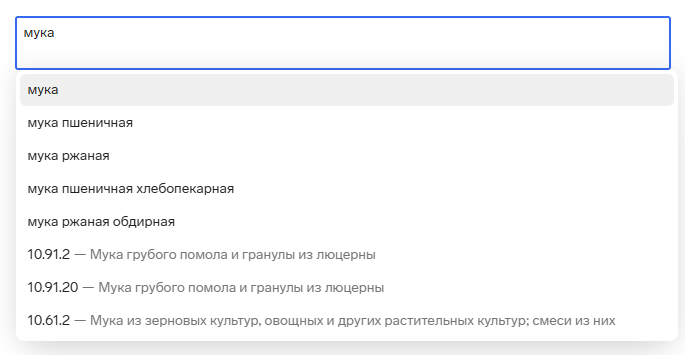
- Чем больше синонимов перечислите, тем лучше. Если слишком обобщать в запросе сферу деятельности, то есть риск не найти все подходящие закупки. Пример синонимов: бензин, топливо, ГСМ, горюче-смазочные материалы.
Если записать слово в строку поиска и немного подождать, под поисковой строкой сервис покажет, какие синонимы, близкие понятия или подходящие коды ОКПД есть у этого слова.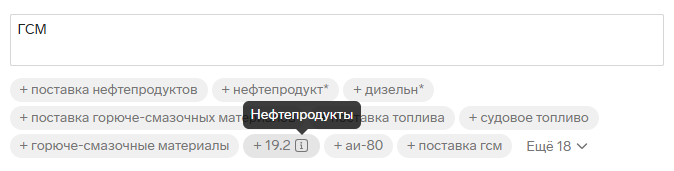
-
Рекомендуем указывать в запросе до 10-15 слов. Так меньше шансов увидеть в результатах поиска лишние закупки.
-
Вводите синонимы нужного слова через запятую. Запятая работает как «или».
Чтобы найти сочетание нескольких слов в каждой закупке, разделите слова пробелами. Пробел работает как «и». -
Писать одно слово с разными окончаниями или во всех числах и родах не нужно. Сервис сам найдет закупки с ключевыми словами во всех формах, в том числе в составе сложносоставных слов.
Пример:
Смазки → смазка, смазок, смазками
Смазочные → смазочный, смазочными, горюче-смазочная
Обратите внимание, что сервис не ищет ключевое слово внутри других слов. Например, по слову «вирусный» не будут найдены закупки со словом «антивирусный». -
Чтобы найти только слова, начинающиеся с ключевого, поставьте в конце слова символ «*».
Пример:
Смаз* → смазки, смазывать, горюче-смазочные -
В сочетании нескольких слов используйте символ «*» только в последнем слове.
Пример: асфальт, смесь строит*, бетон -
Если сомневаетесь, по каким словам искать, или ключевых слов много, поищите по кодам отраслевого классификатора продукции ОКПД. С 1 января 2016 для закупок по 44-ФЗ и 223-ФЗ действует классификатор ОКПД-2. Введите в поле для ключевых слов код или его первые цифры, тогда сервис найдет все вложенные категории.
-
Для поиска ГОСТов, аббревиатур или составных названий включите точное соответствие. Тогда сервис будет искать в точности то, что вы написали в поле для ключевых слов.
| Неправильно | Правильно |
|---|---|
| Строительные материалы Слишком обобщенное название продукции |
Асфальт, бетон, смесь строит*, 23.63, 23.64 Запрос конкретный, использован поиск по ОКПД |
| Услуги по переработке леса Слишком обобщенное название услуги |
Лесозаготовки, рубка санитарная, рубка лес*, валка лес*, очистка лес*, вырубка, 02.02.1, 02.40.10.121 Запрос конкретный, использован поиск по ОКПД |
| Бронирование авиа и ж\д билетов Слишком точный запрос, много слов без запятой |
Билет, авиабилет, бронирование билет Добавлено разделение запятыми |
| Оказание услуг по техническому обслуживанию автоматизированной системы управления технологическими процессами Слишком точный запрос, много слов без запятой |
АСУТП, АСУ ТП, система управления технологическими процессами Сокращено количество слов, использованы синонимы |
Добавьте слова-исключения
В поле исключений введите слова, которые встречаются в неподходящих закупках:
- Пишите синонимы ненужного слова через запятую: будут исключены закупки с любым из этих слов.
- Чтобы исключить сочетание нескольких слов, разделите слова пробелами: будут исключены закупки, в которых есть все слова из сочетания.
В исключениях не работает звездочка, то есть нельзя исключить все слова, начинающиеся с одного слова. Но сервис исключит все существительные и прилагательные, образованные от слов-исключений.
Пример: если ввести слово «смазка», будет исключено и слово «смазочный».
Включите поиск по документам
Рекомендуем использовать поиск по документации для поиска конкретных торговых марок или названий продукции либо когда описания закупок очень общие. Для этого отметьте «Искать и по документам закупки». Подробнее об этом способе улучшения поиска читайте в статье Поиск по документации.
Используйте фильтры
Чтобы убрать лишние закупки, добавьте ограничения по подходящим параметрам:
- Регион поставки. Нажмите на ссылку «Все регионы». В открывшемся окне выберите нужные страны, федеральные округа, области или города. В справочнике содержатся все регионы РФ, в которых хотя бы раз проводилась закупка.
К какому адресу отнести закупку, сервис определяет в первую очередь по месту поставки, указанному в закупке. Если оно не заполнено, сервис ищет адрес в других данных закупки, в том числе в документации и сведениях о заказчике.
- Отрасль. Выберите из справочника подходящие значения. Если вы не уверены в выборе, но знаете код ОКПД-2, вместо отрасли укажите код в ключевых словах.
Сервис определяет отрасль закупки с помощью машинного обучения. Алгоритм обучен на опыте работы экспертов, которые ранее размечали закупки вручную, относя их к той или иной отрасли на основе ключевых слов.
- Этапы закупок. Подробнее о них читайте в статьях Этапы закупки и Планируемые закупки.

- Тип торгов. Исключите ненужные варианты.

- Заказчик. Добавьте или исключите одного или нескольких заказчиков. Подробнее об этом читайте в статье Фильтр по заказчикам.

- Способы отбора. Подробнее о них читайте в статье Способы отбора поставщика.
- Площадка. Выберите нужные площадки/страны либо исключите ненужные.

- Начальная цена. Задайте нужный диапазон. Можно включить в поиск закупки без начальной максимальной цены или в валюте.

- Авансирование. Включите эти настройки, если нужно исключить закупки без аванса.
- Преимущества и ограничения. Выберите, какие преимущества перед другими организациями или ограничения нужно учитывать при поиске. Часть параметров доступны только на тарифах «Эксперт» и «Про».
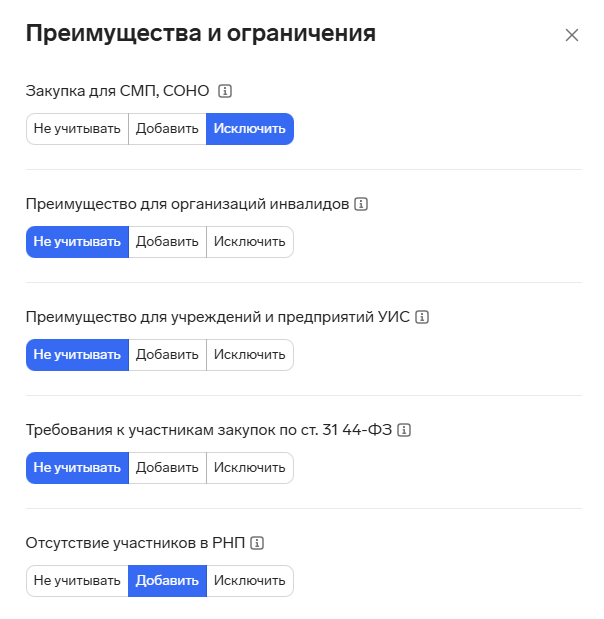
- Опубликовано. При необходимости ограничьте поиск нужными датами публикации закупок.
- Окончание подачи заявок. По умолчанию ограничений нет, но можно отобрать закупки, у которых срок подачи оканчивается сегодня до 24:00 мск или в другие периоды времени. Это ограничение можно использовать, если нужно выбрать закупки с коротким сроком участия, или наоборот, с такой датой окончания, которая позволит подготовиться к подаче заявки.
Сохраните шаблон поиска
Чтобы не настраивать поиск каждый раз, нажмите «Сохранить как шаблон» под формой поиска.
Рекомендуем составлять шаблоны так, чтобы в каждом было 10-15 ключевых слов на одну тему. Один шаблон — одно направление деятельности. Так шаблоны легче проверять и перенастраивать, если заметите лишние закупки или захотите добавить новый вид продукции. Подробнее о работе с шаблонами читайте в статье Шаблоны поиска и подписка на обновления.
Компания поставляет запасные части для спецтехники и занимается ремонтом. Scania — приоритетный бренд, поэтому шаблон по нему сохранен отдельно. Вот какие шаблоны используются:
- Запасные части спецтехника.
- Ремонт спецтехника.
- Запчасти Scania.
Также найденные заявки можно проанализировать, выгрузить в Excel, добавить в избранное, назначить для них ответственного или скрыть какие-то из них из результатов поиска.

Читайте статьи об этом: